本日も記事をお読み頂きありがとうございます。NavY(@neibiiii)です。
今回はスナップツールの定点スナップについてご紹介致します。僕は使わない機能なのですが、覚え書きとして纏めて置きたいと思います。
※こちらの記事では、Vectorworks2018年度版 Windows用を使用しています。
「定点スナップ」の設定
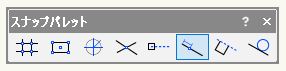
定点スナップは、定めた点をスナップする機能です。使い方は、設定でスナップ位置の数値を決め、線や図の上にカーソルを当てた際に、定めた数値の箇所にスナップが表示されるというものです。詳しくは下記に纏めています。
アイコンは斜め線に寸法線が描かれているものです。この定点スナップのアイコンをダブルクリックすると、「スマートカーソル設定」というポップアップが表示されます。
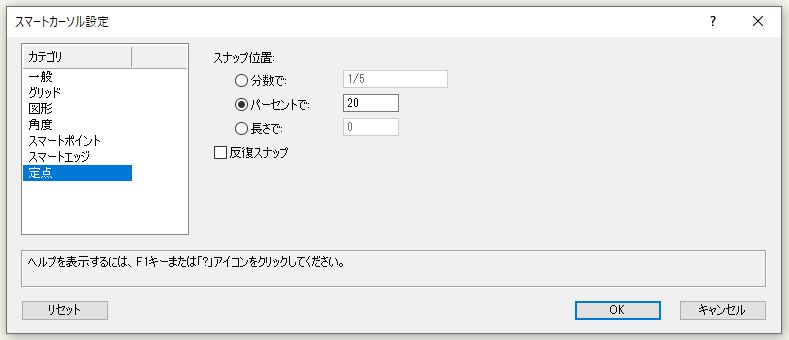
「スマートカーソル設定」で細かくスナップの設定を行うことができます。※メニューバー→ツール→スマートカーソル設定で開く事も出来ます。
スナップ位置の設定は、分数、パーセント、長さの3つの選択肢から選び、任意の数値を設定します。反復スナップは設定したスナップ位置が繰り返される機能です。
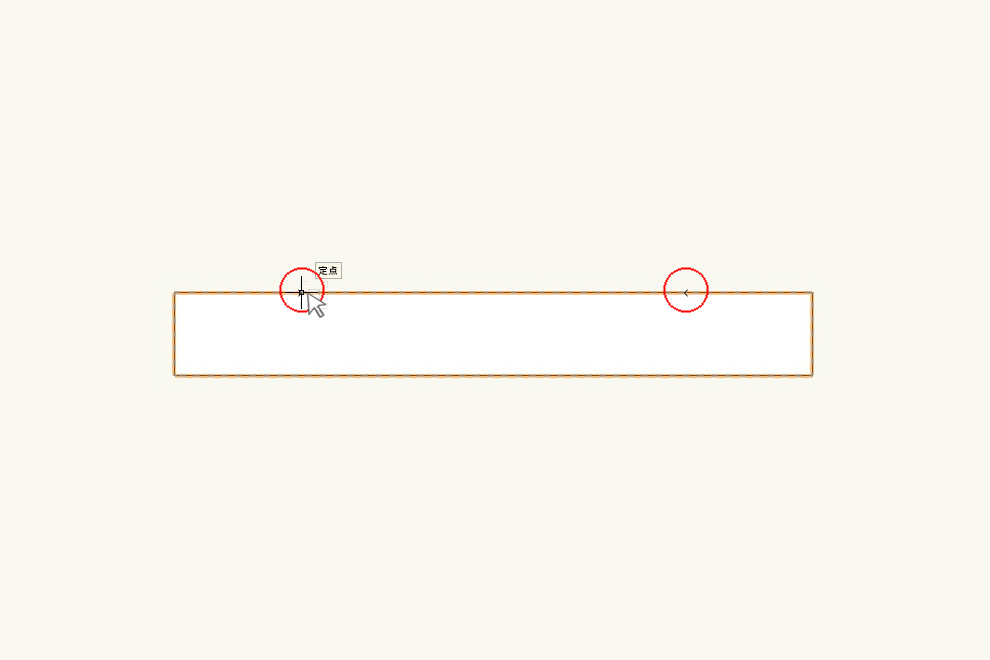
実際に四角の図形を描き、定点スナップ(20パーセント、反復スナップ無し)を選択した上でカーソルを図形に当ててみます。すると辺の両端から20パーセントの位置に定点スナップが表示されます。※赤丸は説明用に定点位置を分かりやすく追記したものです。
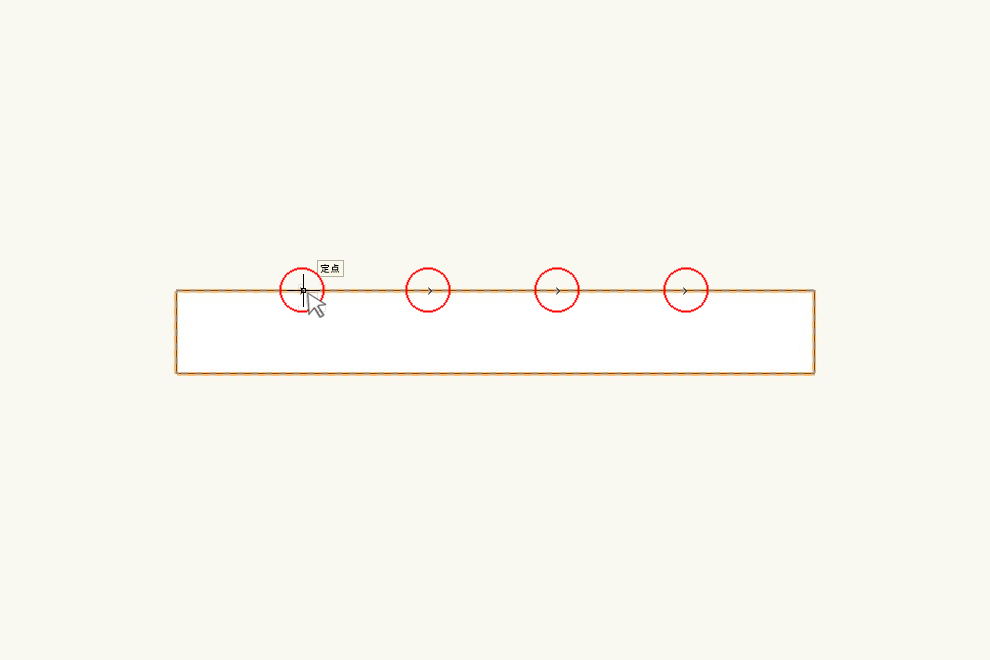
これに反復スナップを選択した場合は、辺全てにスナップが繰り返されます。20パーセントは1/5なので、綺麗に5分割されたスナップの点を表示させることが出来ます。
このような感じで分割位置や設定数値の位置でスナップができる機能となります。ただ僕は定点スナップは使わない派です。それは線で5分割の線を引いた方が早いと思っちゃうから。
勿論、設計するモノによっては使える機能なので、ご自身の使い易いように設定してみると良いかと思います。
Vectorworks「スナップ」の関連記事
関連記事として、Vectorworksの「スナップ」関係の記事をご紹介致します。気になった記事があったら、ご覧になってみてください。